苹果手机如何照片全选删除 苹果手机相册全选图片删除的步骤
日期: 来源:冰糖安卓网
在如今的智能手机时代,苹果手机已经成为了许多人的首选,无论是其出色的性能还是精致的外观,都让人无法抗拒。而作为一款功能强大的智能手机,苹果手机也提供了许多实用的功能,其中之一就是照片的全选删除。相信大家都有过这样的经历,当我们的相册中积累了大量的照片时,要一个一个地删除实在是太过繁琐。苹果手机如何实现照片的全选删除呢?下面就为大家详细介绍一下苹果手机相册全选图片删除的步骤。
苹果手机相册全选图片删除的步骤
具体方法:
1.手机桌面打开照片。
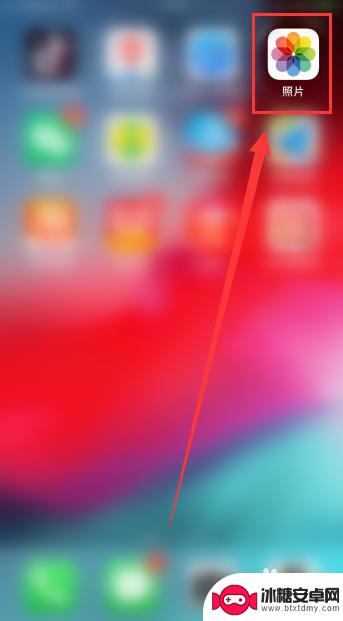
2.然后点击左上角【所有照片】选项。
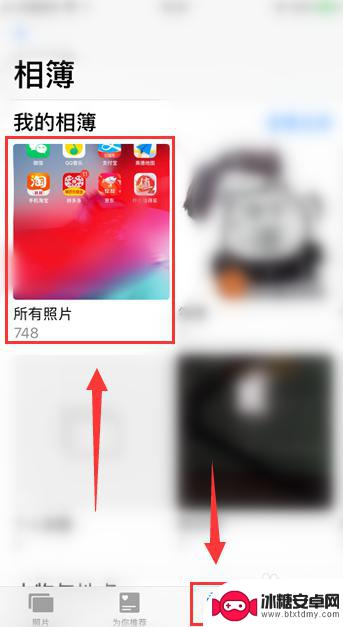
3.然后从右往左滑动照片。
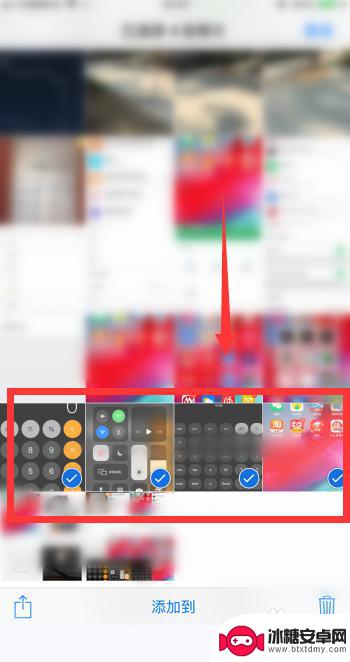
4.紧接着从下往上滑动照片。
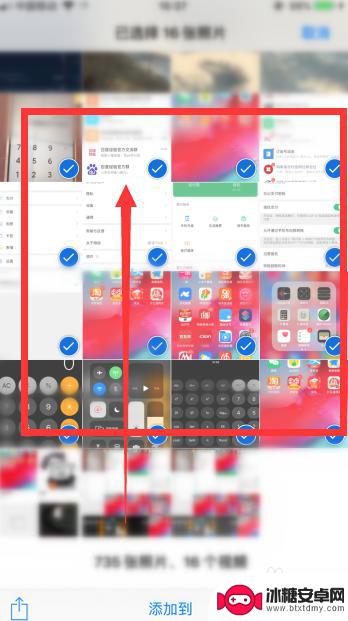
5.然后点击删除按钮。
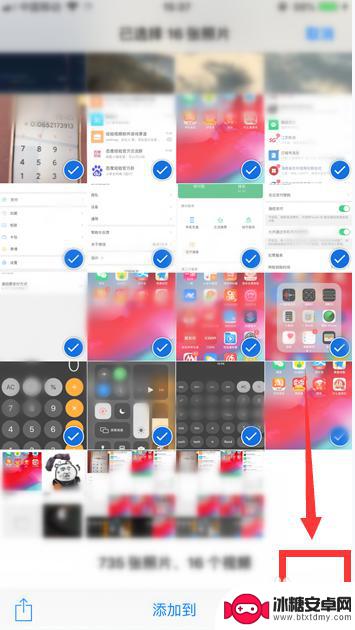
6.然后点击【确认删除】选项。完成苹果手机全选照片删除。
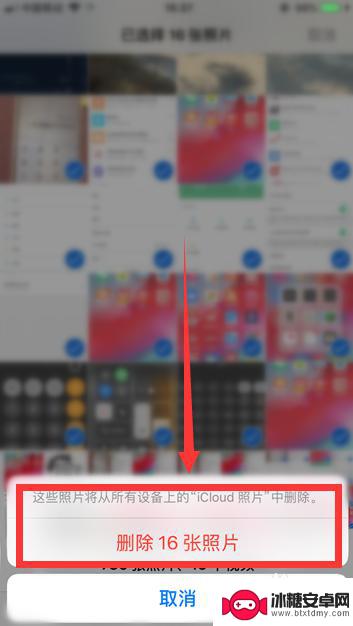
以上就是如何全选删除苹果手机照片的全部内容,如果你遇到这种情况,只需按照以上操作进行解决,非常简单快速。












